Cũng như chụp màn hình trên điện thoại OPPO, quay màn hình trên điện thoại của hãng công nghệ lớn này có thao tác rất đơn giản và hữu dụng trong nhiều trường hợp khác nhau. Ví dụ, một streamer có thể dùng để chia sẻ đoạn game của mình hoặc làm hướng dẫn, người dùng có thể lưu một đoạn video không thể tải xuống. Nói chung, dù với bất cứ mục đích nào, quay màn hình trên điện thoại OPPO cũng vô cùng đơn giản.
Kích hoạt quay màn hình
Để quay màn hình trên điện thoại OPPO, chỉ cần kéo menu thông báo xuống từ trên đầu màn hình và ấn Bắt đầu quay màn hình. Sau 3 giây đếm ngược, bạn đã bắt đầu quay được màn hình, tối đa là 30 phút. Quay màn hình xong, bấm vào biểu tượng dừng lại có xuất hiện trên màn hình. Bạn sẽ nhận được thông báo “File quay màn hình đã được lưu”. Bấm vào đây, bạn sẽ truy cập được vào video mình vừa mới quay.

Chỉnh sửa video quay màn hình
Chỉnh sửa video quay màn hình rất dễ dàng. Bạn chỉ cần vào thư viện ảnh, mở video và chọn nút Sửa bên dưới. Công cụ ColorOS giúp bạn cắt ảnh, thêm bộ lọc và các hiệu ứng đặc biệt, nhạc, chữ vào video vô cùng dễ dàng.
Kích hoạt ghi âm trong khi quay màn hình
Để quay màn hình và thu âm luôn cả giọng nói qua microphone được tích hợp sẵn, bạn phải kích hoạt cài đặt trong Cài đặt (Settings) > Ứng dụng hệ thống (System Applications) > Quay màn hình (Screen Recording).
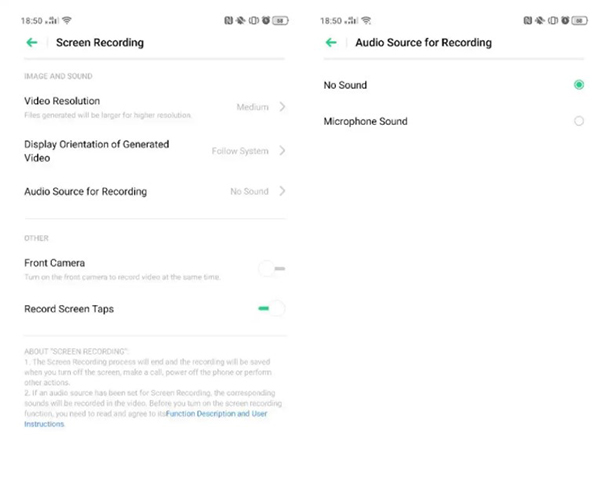
Thay đổi độ phân giải
Trong cùng một cửa sổ cài đặt, bạn có thể chọn thay đổi độ phân giải khi quay màn hình. Theo mặc định, điện thoại OPPO sẽ quay ở độ phân giải 720p, nhưng bạn có thể nâng lên đến 1080p hoặc giảm xuống 480p.
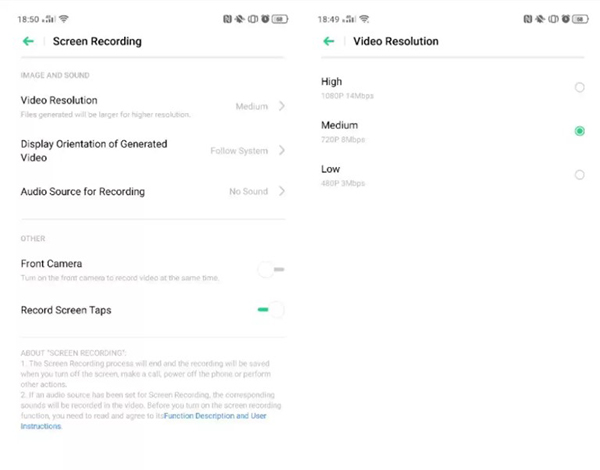
Kích hoạt chạm màn hình
Trong trường hợp bạn cần quay một video hướng dẫn và cần phải chỉ cho người xem bấm vào đâu trên màn hình, OPPO có tính năng chạm khi quay màn hình. Để kích hoạt tính năng này, vào Cài đặt (Settings) > Ứng dụng hệ thống (System Applications) > Quay màn hình (Screen Recording) > Chạm khi quay màn hình (Record Screen Taps).
 Công nghệ
Công nghệ  AI
AI  Windows
Windows  iPhone
iPhone  Android
Android  Học IT
Học IT  Download
Download  Tiện ích
Tiện ích  Khoa học
Khoa học  Game
Game  Làng CN
Làng CN  Ứng dụng
Ứng dụng 





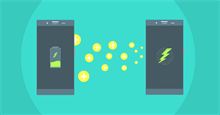












 Linux
Linux  Đồng hồ thông minh
Đồng hồ thông minh  macOS
macOS  Chụp ảnh - Quay phim
Chụp ảnh - Quay phim  Thủ thuật SEO
Thủ thuật SEO  Phần cứng
Phần cứng  Kiến thức cơ bản
Kiến thức cơ bản  Lập trình
Lập trình  Dịch vụ công trực tuyến
Dịch vụ công trực tuyến  Dịch vụ nhà mạng
Dịch vụ nhà mạng  Quiz công nghệ
Quiz công nghệ  Microsoft Word 2016
Microsoft Word 2016  Microsoft Word 2013
Microsoft Word 2013  Microsoft Word 2007
Microsoft Word 2007  Microsoft Excel 2019
Microsoft Excel 2019  Microsoft Excel 2016
Microsoft Excel 2016  Microsoft PowerPoint 2019
Microsoft PowerPoint 2019  Google Sheets
Google Sheets  Học Photoshop
Học Photoshop  Lập trình Scratch
Lập trình Scratch  Bootstrap
Bootstrap  Năng suất
Năng suất  Game - Trò chơi
Game - Trò chơi  Hệ thống
Hệ thống  Thiết kế & Đồ họa
Thiết kế & Đồ họa  Internet
Internet  Bảo mật, Antivirus
Bảo mật, Antivirus  Doanh nghiệp
Doanh nghiệp  Ảnh & Video
Ảnh & Video  Giải trí & Âm nhạc
Giải trí & Âm nhạc  Mạng xã hội
Mạng xã hội  Lập trình
Lập trình  Giáo dục - Học tập
Giáo dục - Học tập  Lối sống
Lối sống  Tài chính & Mua sắm
Tài chính & Mua sắm  AI Trí tuệ nhân tạo
AI Trí tuệ nhân tạo  ChatGPT
ChatGPT  Gemini
Gemini  Điện máy
Điện máy  Tivi
Tivi  Tủ lạnh
Tủ lạnh  Điều hòa
Điều hòa  Máy giặt
Máy giặt  Cuộc sống
Cuộc sống  TOP
TOP  Kỹ năng
Kỹ năng  Món ngon mỗi ngày
Món ngon mỗi ngày  Nuôi dạy con
Nuôi dạy con  Mẹo vặt
Mẹo vặt  Phim ảnh, Truyện
Phim ảnh, Truyện  Làm đẹp
Làm đẹp  DIY - Handmade
DIY - Handmade  Du lịch
Du lịch  Quà tặng
Quà tặng  Giải trí
Giải trí  Là gì?
Là gì?  Nhà đẹp
Nhà đẹp  Giáng sinh - Noel
Giáng sinh - Noel  Hướng dẫn
Hướng dẫn  Ô tô, Xe máy
Ô tô, Xe máy  Tấn công mạng
Tấn công mạng  Chuyện công nghệ
Chuyện công nghệ  Công nghệ mới
Công nghệ mới  Trí tuệ Thiên tài
Trí tuệ Thiên tài